Z gumbom (kontrolnikom obrazca) lahko zaženete makro, ki izvede dejanje, ko ga klikne uporabnik. Z gumbom lahko na primer avtomatizirate tiskanje delovnega lista, filtriranje podatkov ali izračun števil.
Ko ustvarite makro, ga lahko dodelite gumbu, ki ga kliknete, da zaženete makro. Makro lahko dodelite gumbu v orodni vrstici za hitri dostop ali gumbu v osebni skupini na traku.
Če želite, da je gumb makra na voljo v drugih delovnih zvezkih, ga dodelite makru, ki je bil ustvarjen v osebnem delovnem zvezku.
Dodajanje gumba makra v orodno vrstico za hitri dostop
-
Kliknite Datoteka > Možnosti > Orodna vrstica za hitri dostop.
-
Na seznamu Ukaze izberite iz kliknite Makri.

-
Izberite makro, ki mu želite dodeliti gumb.
-
Kliknite Dodaj, da premaknete makro na seznam gumbov v orodni vrstici za hitri dostop.
-
Če želite privzeto ikono makra zamenjati z drugim gumbom za makro, kliknite Spremeni.
-
V razdelku Simbol izberite ikono gumba za makro.
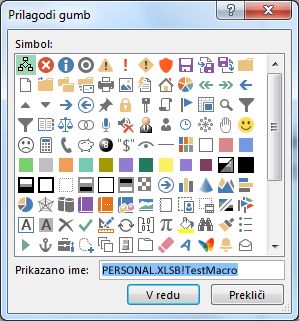
-
Če želite za gumb uporabiti bolj prijateljske ime, v polje Prikazano ime vnesite želeno ime.
V ime gumba lahko vnesete presledek.
-
Dvakrat kliknite V redu.
V orodni vrstici za hitri dostop se prikaže nov gumb, kjer ga lahko kliknete, da zaženete makro.
Namig: Ko shranite delovni zvezek, bodo gumbi, ki jih dodelite makrom v osebnem delovnem zvezku, na voljo v vsakem delovnem zvezku, ki ga odprete.
Dodajanje gumba makra v svojo skupino na traku
-
Kliknite Datoteka > Možnosti > Prilagoditev traku.
-
V razdelku Prilagoditev traku na seznamu Glavni zavihki potrdite polje Razvijalec , če še ni potrjeno.
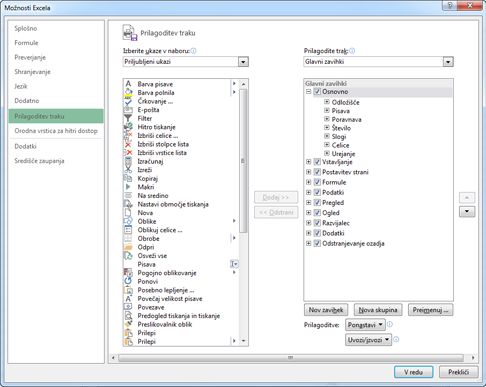
-
Izberite zavihek, kamor želite dodati svojo skupino.
Izberite na primer Osnovno, da dodate skupino na zavihek Osnovno.
-
Izberite Nova skupina.
Tako dodate na izbran zavihek Novo skupino (po meri).
-
Če želite za novo skupino uporabiti boljše ime, kliknite Preimenuj, vnesite želeno ime v polje Prikazano ime in kliknite V redu.
V ime lahko vnesete presledek. Vnesite na primer Moji makri.
-
Če želite v skupino dodati makro, na seznamu Ukaze izberite iz kliknite Makri.
-
Izberite makro, ki ga želite dodati v novo skupino, in nato kliknite Dodaj. Makro je dodan v skupino Moji makri .
-
Če želite uporabiti bolj prijateljske ime, kliknite Preimenuj in nato v polje Prikazano ime vnesite želeno ime.
V ime lahko vnesete presledek.
-
V razdelku Simbol izberite ikono gumba za makro.
-
Dvakrat kliknite V redu.
Nova skupina se prikaže na zavihku, ki ste ga izbrali, kjer lahko kliknete gumb, da zaženete makro.
Namig: Ko shranite delovni zvezek, bodo gumbi, ki jih dodelite makrom v osebnem delovnem zvezku, na voljo v vsakem delovnem zvezku, ki ga odprete.
Novejše različice
-
Na zavihku Razvijalec v skupini Kontrolniki kliknite Gumb.
Če zavihek »Razvijalec« ni na voljo
-
Pojdite na excel > Nastavitve ... in >orodno & orodno vrstico.
-
V razdelku Prilagoditev traku v razdelku Glavni zavihki potrdite polje Razvijalec in pritisnite V redu.
-
-
Kliknite mesto delovnega lista, kjer želite prikazati zgornji levi kot gumba.
-
V pogovornem oknu Dodeli makro kliknite ime makra, ki ga želite dodeliti gumbu, in nato kliknite V redu.
-
Če želite spremeniti velikost gumba, povlecite ročice za spreminjanje velikosti.
-
Če želite določiti lastnosti kontrolnika gumba, kliknite gumb in ga kliknite z desno tipko miške, nato pa kliknite Oblikuj kontrolnik.
Excel 2011 for Mac
-
Na zavihku Razvijalec v skupini Kontrolnik obrazcev kliknite Gumb.
Če zavihek »Razvijalec« ni na voljo
-
Na desni strani traku kliknite Zavihek

-
V razdelku Prilagodi potrdite polje Razvijalec.
-
-
Kliknite mesto delovnega lista, kjer želite prikazati zgornji levi kot gumba.
-
V pogovornem oknu Dodeli makro kliknite ime makra, ki ga želite dodeliti gumbu, in nato kliknite V redu.
-
Če želite določiti lastnosti kontrolnika gumba, kliknite gumb in ga kliknite z desno tipko miške, nato pa kliknite Oblikuj kontrolnik.










